USB ポートの電力出力を確認する方法


USB ポートのパフォーマンスが低下しているか、仕様を満たしていないのではないかと心配していませんか?これらのポートから必要な量の充電が得られていないように見えますか? Windows の組み込み機能、サードパーティ アプリ、または電圧計を使用して、利用可能な電力量を検出できます。
1. Windows でのデバイス マネージャーの使用
Windows のデバイス マネージャーを使用して、USB ポートの電源機能を確認できます。デバイス マネージャーでデータを見つけるには、次の手順に従います。
Windows タスクバーの検索ボックスに「デバイス マネージャー」と入力します。 。下部のタスクバーに検索ボックスが表示されない場合は、空の場所を右クリックします。次に、マウス カーソルを検索に合わせ、検索ボックスを表示にチェックが入っています。検索結果でデバイス マネージャーが強調表示されたら、 を押します。 Windows ボタンを右クリックし、デバイス マネージャー をクリックすることもできます。Enter
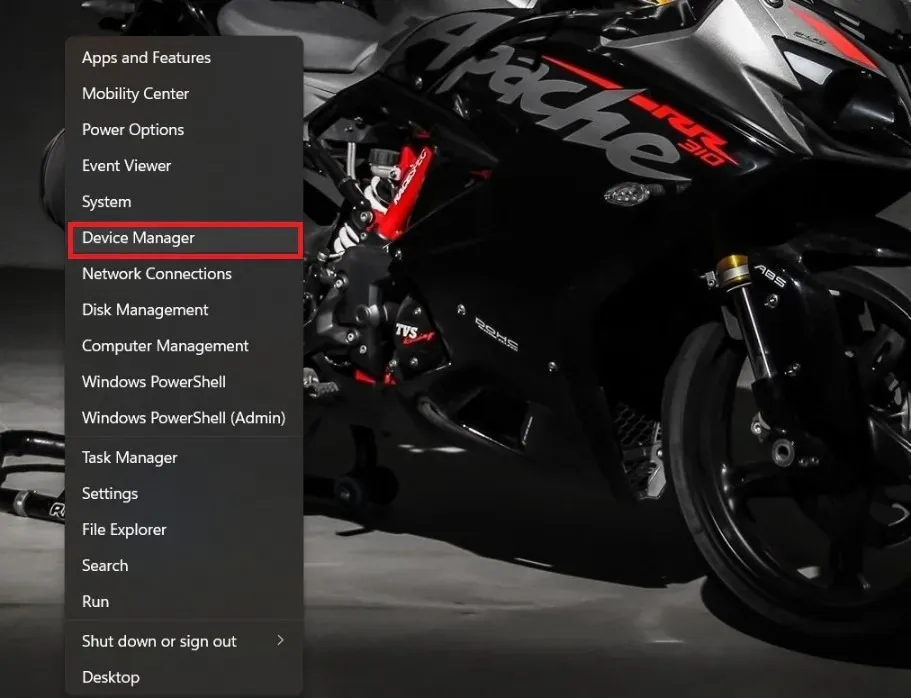
デバイス マネージャーで、ユニバーサル シリアル バス コントローラーをクリックします。展開するには
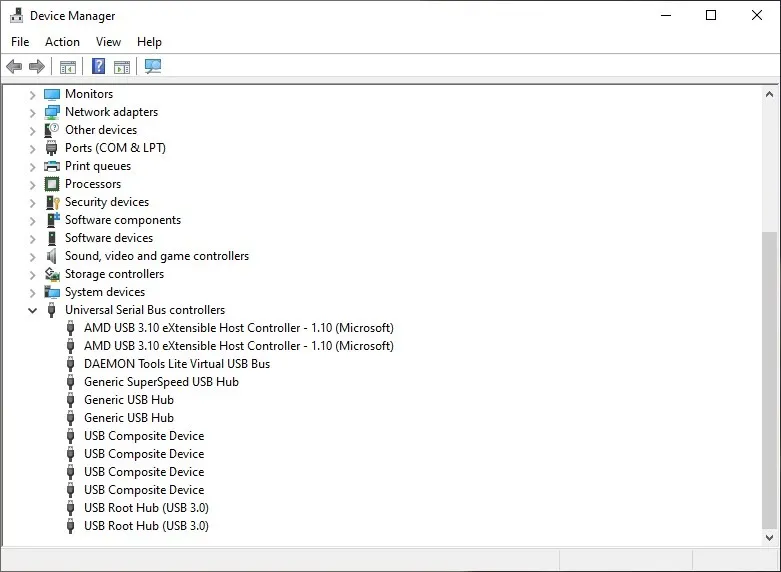
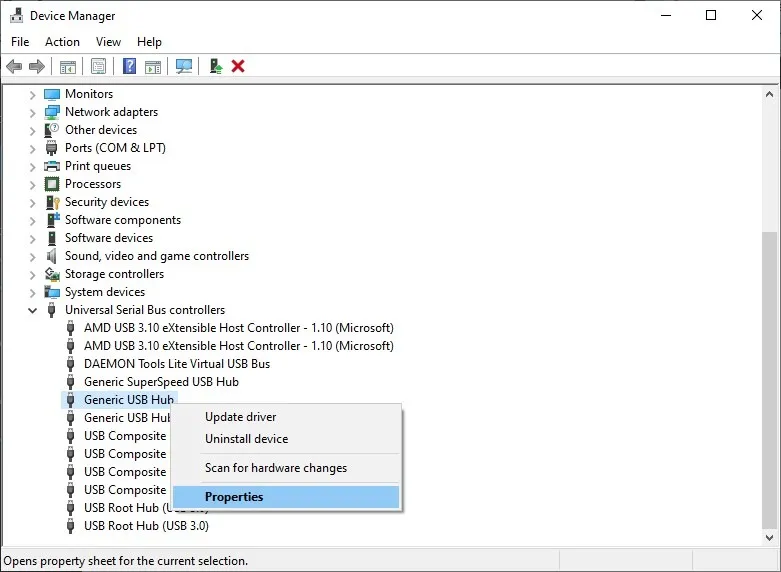
新しいウィンドウで[詳細を選択します。電力データで、プロパティ] をクリックします。次に、
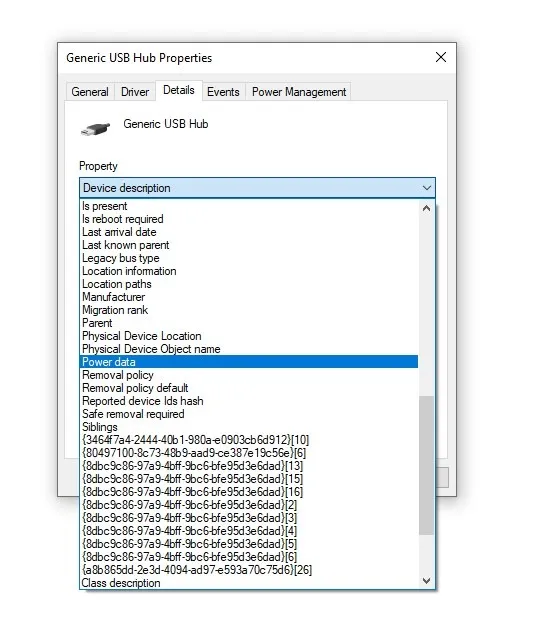
これにより、Microsoft が Windows 8 以降に実装した電力分類が表示されます。D0 から D3 まで、数値が大きくなるほど、USB ポートの電力は低くなります。したがって、D0 が表示される場合は、USB ポートの電力出力が最大であることを意味します。
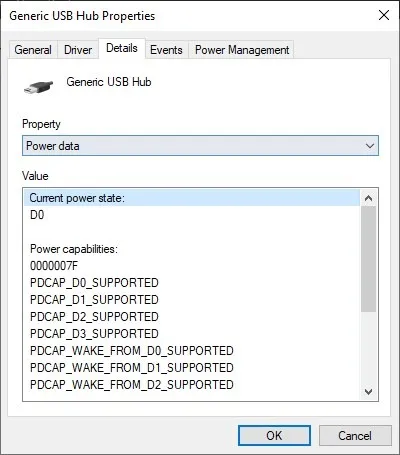
したがって、PC のすべての USB ポートの電力出力を確認してください。 USB ポートの数は、マザーボードとフォーム ファクタによって異なります (ATX、mATX、mini-ITX)。最小のポートの数が最も小さくなります。 USBポートの数。最低の電力出力は D3 で、これはコンピュータがスリープ状態に入ったときに発生します。
デバイスのウェイクアップを有効にしている場合は、電源状態 D1 または D2 にする必要がありますが、これがサポートされていることが電源機能で確認されている場合に限ります。 .
2. サードパーティ製ソフトウェアの使用
オンラインでは、USB ポートに関する情報を取得するためにダウンロードできるさまざまなサードパーティ ソフトウェア プログラムがあります。 USBDeview は、コンピュータの USB ポートの電力仕様をユーザーに提供する無料ソフトウェアです。これはポータブルなプログラムなので、コンピュータに何もインストールする必要はありません。
USBDeview を使用するには、USBDeview をダウンロードし、ファイルを抽出してアプリケーション ファイルを実行します。
USB ポートを見つけます。これを行う簡単な方法は、説明ラベルをクリックして説明順にデバイスを並べ替えることです。これにより、すべての USB ポートがグループ化され、リスト内で見つけやすくなります。
確認したいものをクリックして強調表示します。
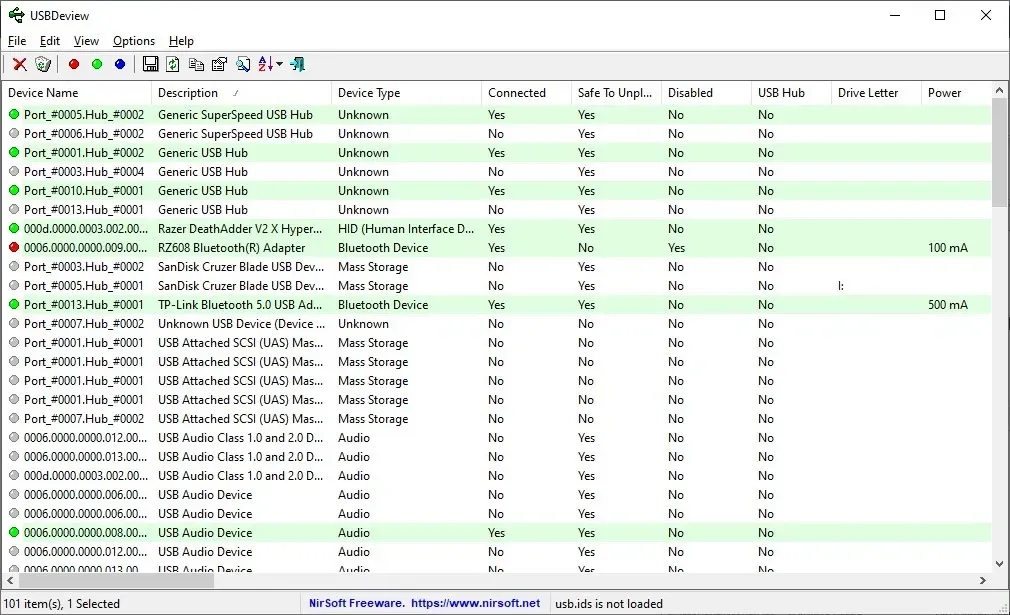
「Power」という列見出しが見つかるまでスクロールします。ここをクリックすると、ポートが使用しているエネルギー量が表示されます。 (私の場合は、電力列を左に移動しました)。
3. USB 電圧計の使用
USB ポートの電力出力を確認するもう 1 つの方法は、物理的なUSB 電圧計を使用することです。これらのデバイスは、ポートの入力電圧、電流、電力、容量、エネルギーを検出します。コンピュータまたはラップトップでのみ機能する上記の方法とは異なり、電圧計を使用して、電話、パワーバンク、車の充電器などの他のデバイスのエネルギー能力を検出できます。

電圧計は低価格で豊富に取り揃えており、さまざまな機能を備えています。購入したら、簡単に接続するだけでポートの電力情報が表示されます。
PC の任意の USB ポートの電力出力を確認できるようになりました。正しく動作していないと思われる場合でも、タスクを実行するのに十分な能力があるかどうか疑問に思っている場合でも、これらの方法のいずれかが役立つ可能性が高くなります。詳細については、USB-C と USB 3 の違いを確認することもできます。
購入できる最高の GaN 充電器をご覧ください。
画像クレジット: Unsplash。すべてのスクリーンショットは Tanveer Singh によるものです。


コメントを残す